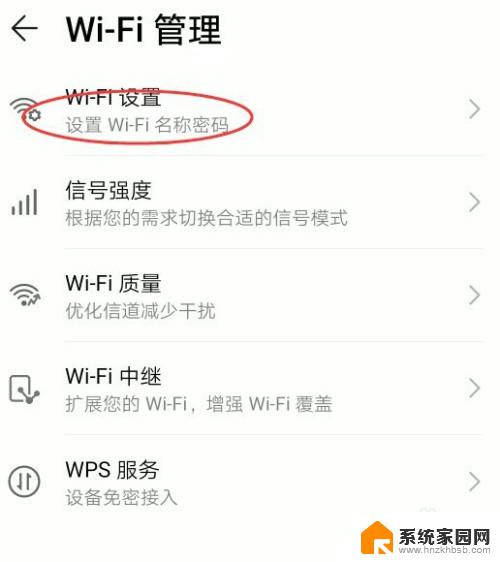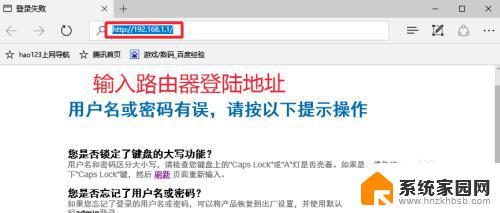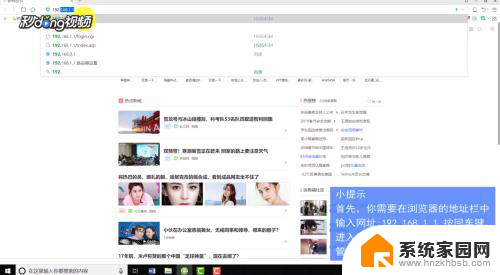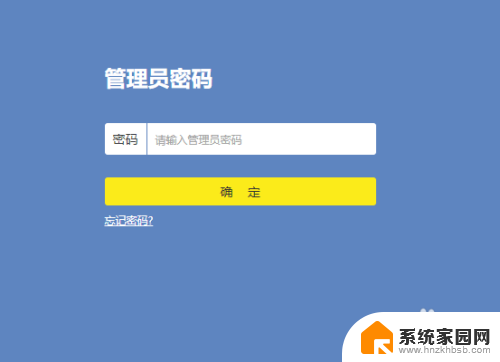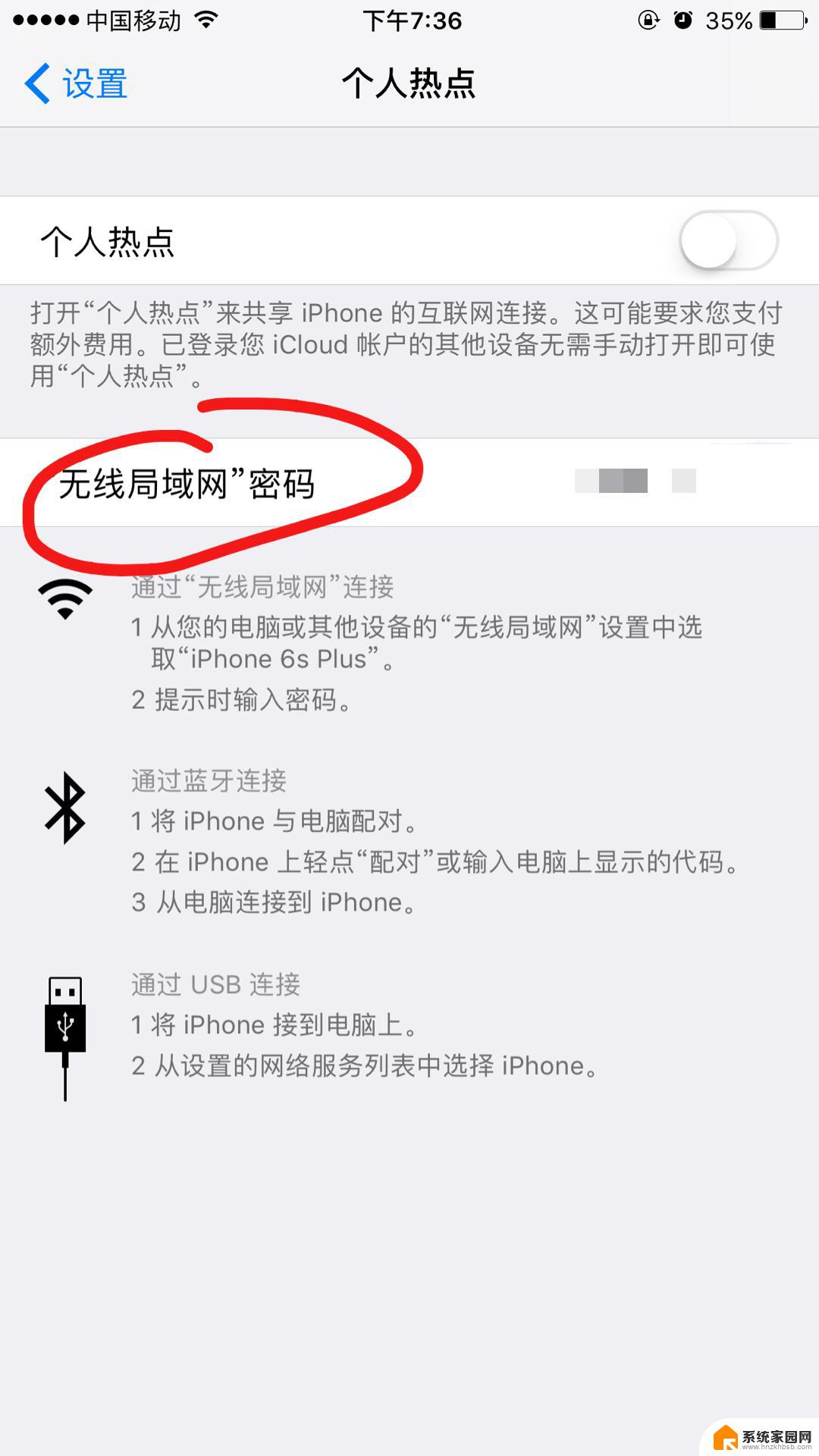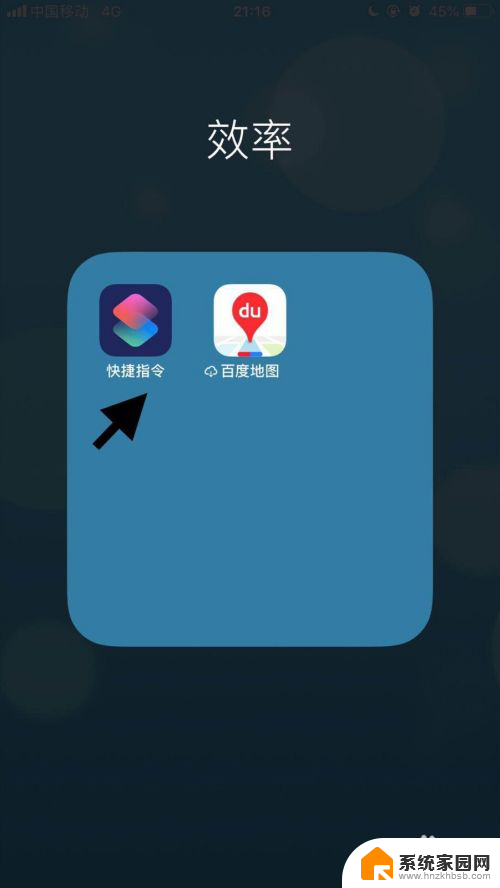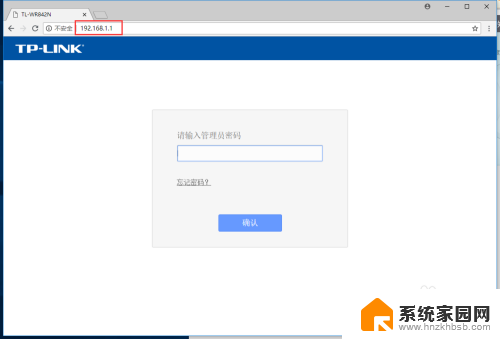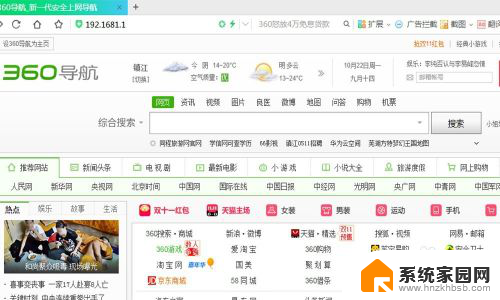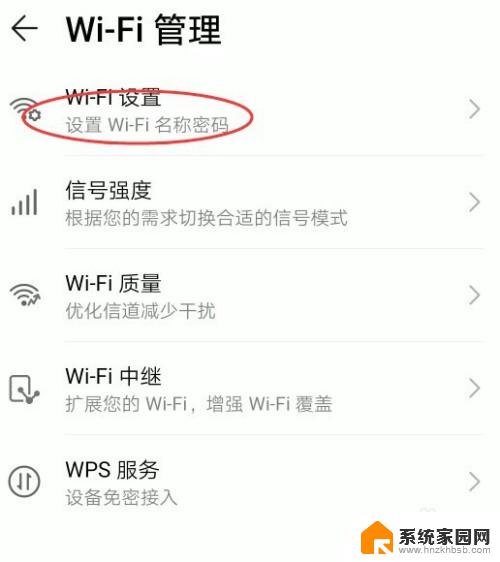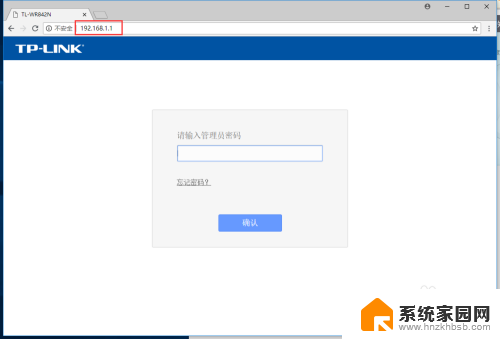wifi如何改名称和密码 手机怎么修改WiFi名称和密码
在日常生活中,我们经常会遇到需要修改WiFi名称和密码的情况,无论是家庭网络还是办公网络,都需要时不时地更改密码来保障网络安全。而要修改WiFi名称和密码并不复杂,只需简单的几个步骤即可完成。对于手机用户来说,修改WiFi名称和密码更是轻而易举,只需打开手机设置界面,进入WiFi设置,找到对应网络并进行修改即可。通过这些简单的操作,我们可以更好地保护我们的网络安全,让我们的网络更加稳定和可靠。
操作方法:
1.首先,我们打开手机。在手机桌面找到浏览器,然后点击打开桌面的浏览器。
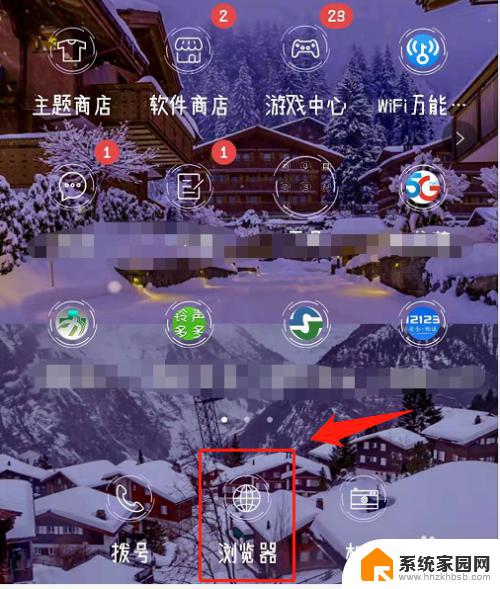
2.在浏览器上方地址栏,输入路由器登陆地址。可查看路由器背面获得地址,这里以192.168.0.1为例。
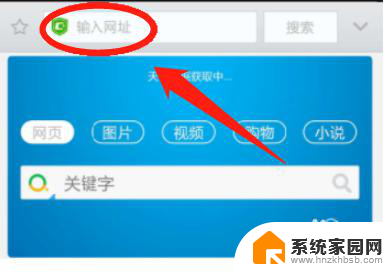
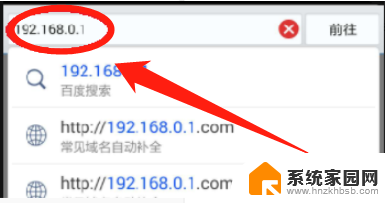
3.输入登录地址后会弹出登录窗口,输入登录密码,同样参见路由器背面。
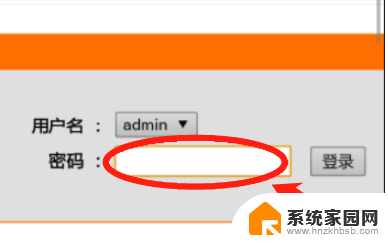
4.进入后,调整手机界面。点击左侧无线设置,然后在页面中无线网络名中修改WIFI用户名。
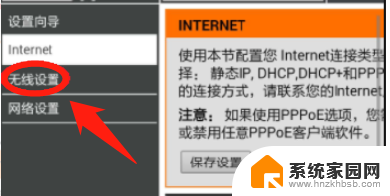
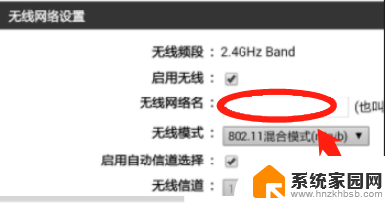
5.然后下拉页面至密码处,在网络密钥的地方修改密码,输入需要的密码。
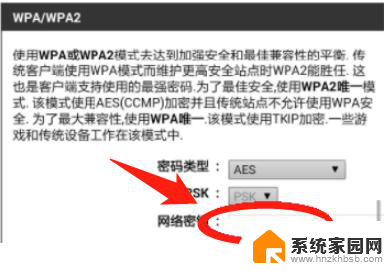
6.在设置完用户名和密码后,点击保存设置,完成WIFI名称与密码的修改。
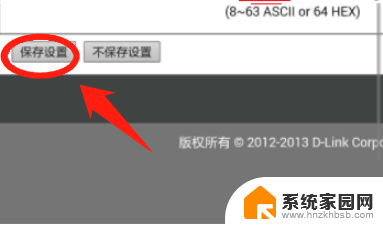
以上就是如何更改Wi-Fi名称和密码的全部内容,如果遇到这种情况,你可以按照以上步骤解决问题,非常简单快速。